サポテキ(3) サポテキで、spモードメールアプリの弱点を補う
公開日:
:
最終更新日:2012/07/17
Android docomo, SupportText
目次
1.概要
(1)サポテキで補うspモードメールアプリの弱点
サポテキを使えば、「動作が重い。特に、メール本文編集画面への切り替えが遅い。」というspモードメールアプリの弱点を補うことができる。
(2)サポテキの事前準備
- a. サポテキを、テキストデータの起点として使うように設定する
- 編集モードで開始にチェック
- 編集モード切替IME表示にチェック
- b.サポテキに、spモードメールアプリにテキストデータを受け渡すためのユーザー定義を作る
- ユーザー定義を作成する
- 編集モードのボタンに設置する
(3)実際の操作
- a.サポテキの操作
- サポテキを立ち上げる
- サポテキに、メール本文を入力する
- spモードメールに受け渡すユーザー定義をタップする
- b.spモードメールアプリの操作
- spモードメールアプリが、本文に入力済みで、立ち上がる
- 宛先を入力する(必要に応じて件名も)
- 送信する
2.spモードメールアプリの弱点
spモードメールアプリは、docomoのキャリアメール(@docomo.ne.jpのメール)をAndroidスマートフォンで扱うために必要なアプリです。
このspモードメールアプリ、評判が悪いです。Google Playのユーザーレビューには、受信が遅い(あるいはできない)、メールが消えた、フリーズする、容量が大きすぎ、動作が重い、などなど、いろんなコメントが掲載されています。
幸い、私は、受信の不具合やメール消失などの致命的な問題には見舞われていません。しかし、たまにフリーズしますし、動作の重さはもう少しどうにかならないかなあと思っています。特に、メール本文編集画面への切り替えが遅いように感じます。メール本文欄をタップしてからメール本文編集画面に切り替わるまで、ワンテンポ待たなければいけません。
私にとっては、この、動作が遅い、特に、メール編集画面への切り替えが遅いという点が、spモードメールアプリの弱点です。
3.サポテキで、どう補うか
(1)どうなればよいか
メール編集画面への切り替えが遅いのが弱点なので、spモードメールアプリでメール編集画面への切り替えをしなければいいわけです。
Androidのインテントを使えば、他のアプリでメール本文を完成させた後、インテントでテキストデータをspモードメールアプリに渡すことができます。こうすれば、spモードメールアプリで行うことは、宛先を選択することと、(場合によって件名を入れることと、)メール送信の操作をすることだけです。
サポテキは、このためにうってつけのアプリです。このためのサポテキの事前準備と、実際の操作について、説明します。
(2)サポテキでの事前準備
a.編集モードで始める
サポテキを起動したらすぐにメール本文を入力できるように、サポテキを設定します。設定→アプリの詳細設定にある、次の二つにチェックを入れるだけです。これにより、サポテキを起動したらすぐにテキストを入力できるようになります。
- 「編集モードで開始」
- 「編集モード切替IME表示」
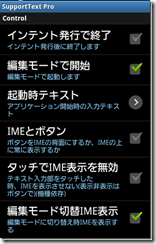
b.ユーザー定義ボタンの作成
テキストボックスに入力したテキストをspモードメール本文欄に渡すためのユーザー定義ボタンを作成します。きわめて単純です。
[TITLE]
spモードメール新規作成
[TYPE]
TEXT
[CCODE]
NONE
[PACKAGE]
jp.co.nttdocomo.carriermail
[CLASS]
jp.co.nttdocomo.carriermail.activity.EulaViewer
[END]
タイプを「TEXT」にして、アプリ選択でspモードメールアプリを選ぶだけです。 「テキスト」欄は、空白でOKです。(%sさえ不要です。)
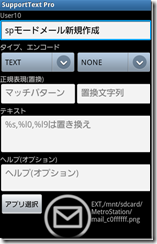
c.編集モードのボタンに、作成したユーザー定義ボタンを設置する
設定→ボタンの設定→編集モードのボタン編集で、先ほど作成した、編集モードのボタンに、テキストをspモードメール本文欄に渡すためのユーザー定義ボタンを設置します。
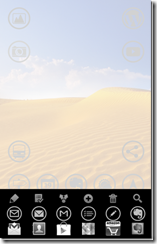
(私は二段目の一番左を、spモードメール新規作成のユーザー定義ボタンにしています。)
(3)操作
a.サポテキでの操作
- サポテキを起動します。
- サポテキを起動すると、テキストを入力できる状態になっています。本文を入力します。
- spモードメール新規作成のユーザー定義ボタンをタップします。
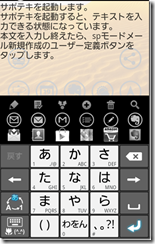
b.spモードメールアプリでの操作
- サポテキで入力したテキストがspモードメールアプリの本文欄に流し込まれた状態で、spモードメールアプリのメール作成画面が立ち上がります。
- 宛先を選択します。
- 送信します。
spモードメールアプリでメール本文を入力する必要はありません。
スポンサードリンク
関連記事
-

-
Android+WriteNote Proを使って、Everenoteに写真+文字で子どもの成長記録を残す方法
0.概要 (1)子どもの成長記録は、写真+文字でEvernoteに残すのがよいと思う。 【理由】
-

-
バッテリーをボトルネックにしないAndroidの使い方を考える
1.Androidのボトルネック:バッテリー Androidが抱えている課題のひとつは、バッテリー
-

-
Android4対応のホームアプリ「Nova Launcher Prime」のジェスチャー機能を使いこなす
1.Nova Launcher Prime Nova Launcher Primeは、Androi
-

-
バーチカル表示がうれしいAndroidのカレンダーアプリ。私がBusiness Calendarを愛用している理由
1.はじめに Googleカレンダーでスケジュール管理をしている人にとって、スマートフォンのカレン
-

-
Androidをストレスなく使うための、4つの投資
1.Androidは、手をかければ、悪くない Androidは、手がかかります。Androidを使っ
-

-
Android版pocketからインテント機能でEvernoteに共有しても、全文のノートにならなくなってしまったことに、若干ショックを受けています。
1.Read It Later → Pocket で、できなくなったことがある? 先日、Read
-

-
Camera ZOOM FXで撮影した写真をGoogle+のインスタントアップロードの対象とする方法
1.Camera ZOOM FxとGoogle+のインスタントアップロード Androidのカメラ
-

-
Xiでテザリングする場合の、7GB制限の意味を検証してみた(結論:私の使い方なら、気にしなくてよい)
0.はじめに Xiプランのよいところは、テザリングをしても上限が変わらない(キャンペーン等を考慮し
-

-
バーチカル表示がうれしいAndroidのカレンダーアプリ「Business Calendar」(6) アジェンダ表示のヘルプに書いてあること
はじめに AndroidのカレンダーアプリBusiness Calendarのヘルプを確認する作業
-

-
Androidの使い方の一例(機種・キャリア/使い方・アプリ・設定)
今の私のAndroidの使い方をメモしておきます。 1. 機種とキャリア (1) 機種 SC-

